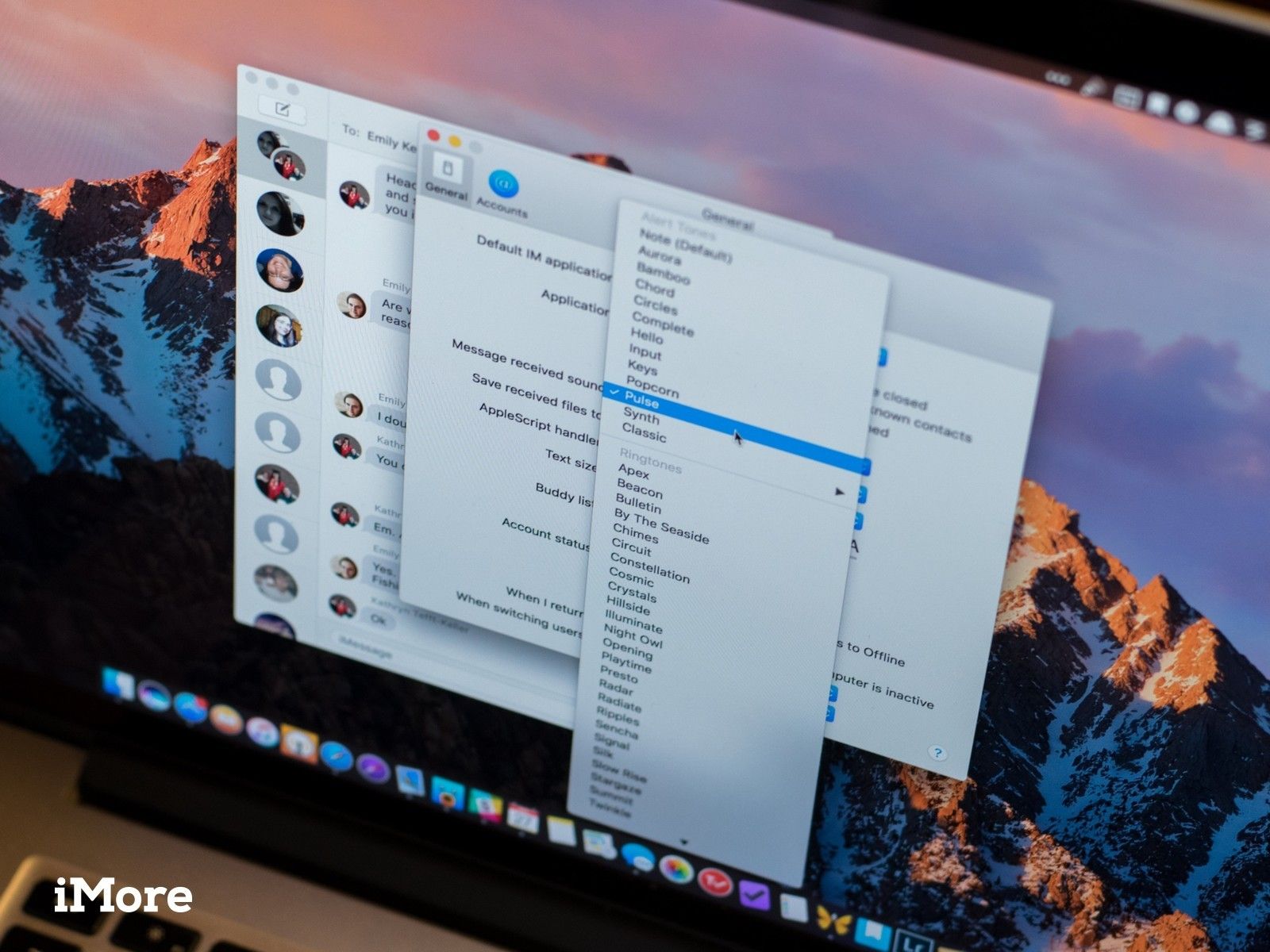
Сообщения для macOS обеспечивают удобный обмен сообщениями из коробки, но настройки по умолчанию подходят не всем. Это хорошо, что вы можете изменить ряд этих параметров, больших и малых, чтобы обеспечить именно то, что вам нужно.
Независимо от того, настраиваете ли вы звук уведомлений или выбираете, где сообщения будут сохранять сохраненные файлы, у вас есть множество вариантов настройки. Читайте дальше, чтобы узнать, как заставить Messages for Mac работать на вас.
Как настроить уведомления для приложения Сообщения на Mac
- Нажмите на Значок Apple в верхнем левом углу экрана.
Выбрать Системные настройки из выпадающего меню.
![Нажмите значок Apple и выберите «Системные настройки».]()
- Нажмите на Уведомления.
Прокрутите вниз и выберите Сообщения.
![Откройте Системные настройки, выделите Сообщения]()
- Нажмите на стиль оповещения Вы хотели бы видеть.
Нажмите на выпадающее меню выбрать, когда вы хотите увидеть предварительный просмотр сообщения.
![Выберите стиль оповещения, выберите настройки предварительного просмотра сообщений.]()
Нажмите на флажок рядом с каждым настройка уведомлений Вы хотели бы включить или отключить.
![Нажмите флажки желаемых настроек]()
Как настроить звук полученного сообщения
- запуск Сообщения на вашем Mac.
- Нажмите на Сообщения в строке меню.
- Нажмите предпочтения.
Нажмите на выпадающее меню рядом с Звук получен открыть список вариантов тона.
![Откройте настройки, нажмите на выпадающий]()
Нажмите ваш новый звук уведомления.
![Выберите свой новый звук]()
Как сохранить полученные файлы
- запуск Сообщения на вашем Mac.
- Нажмите на Сообщения в строке меню.
- Нажмите предпочтения.
Нажмите раскрывающееся меню рядом с Сохранить полученные файлы в.
![Откройте настройки, нажмите выпадающий]()
Нажми на место нахождения в который полученные файлы должны быть сохранены.
![Выберите место сохранения]()
Как настроить размер текста
- запуск Сообщения на вашем Mac.
- Нажмите на Сообщения в строке меню.
- Нажмите предпочтения.
Нажмите и перетащите ползунок рядом с Размер текста, изменить размер текста. Перетащите влево, чтобы уменьшить размер текста Сообщения, и вправо, чтобы увеличить его.
![Откройте настройки, переместите ползунок]()
Оцените статью!
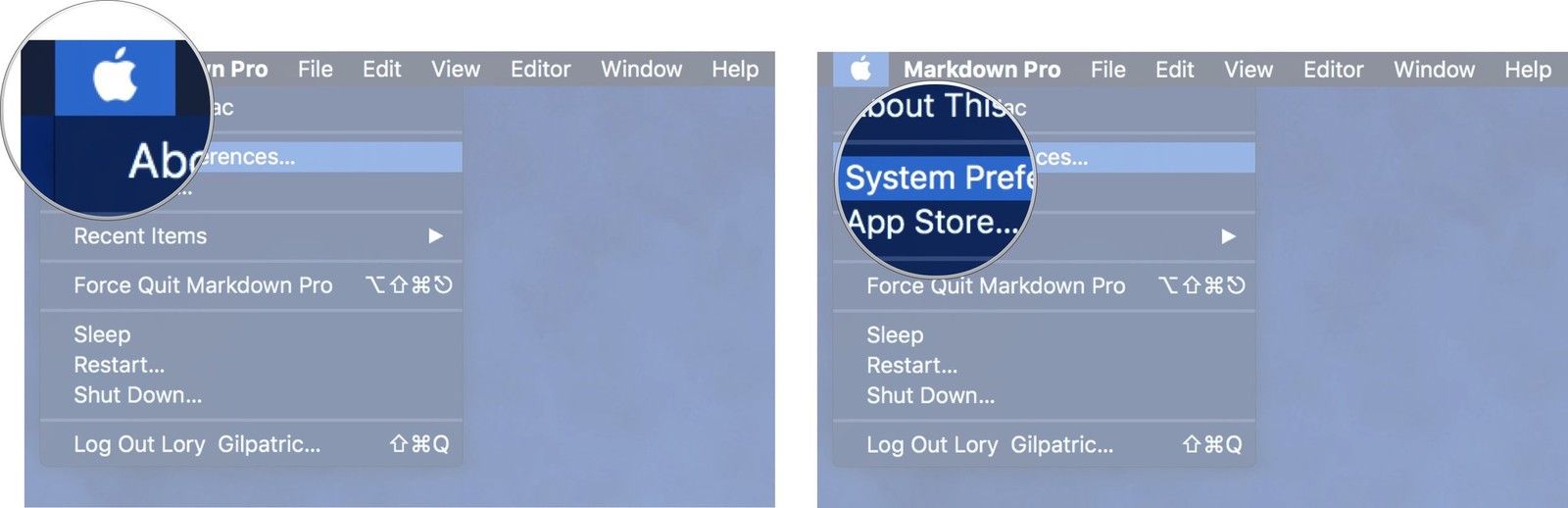
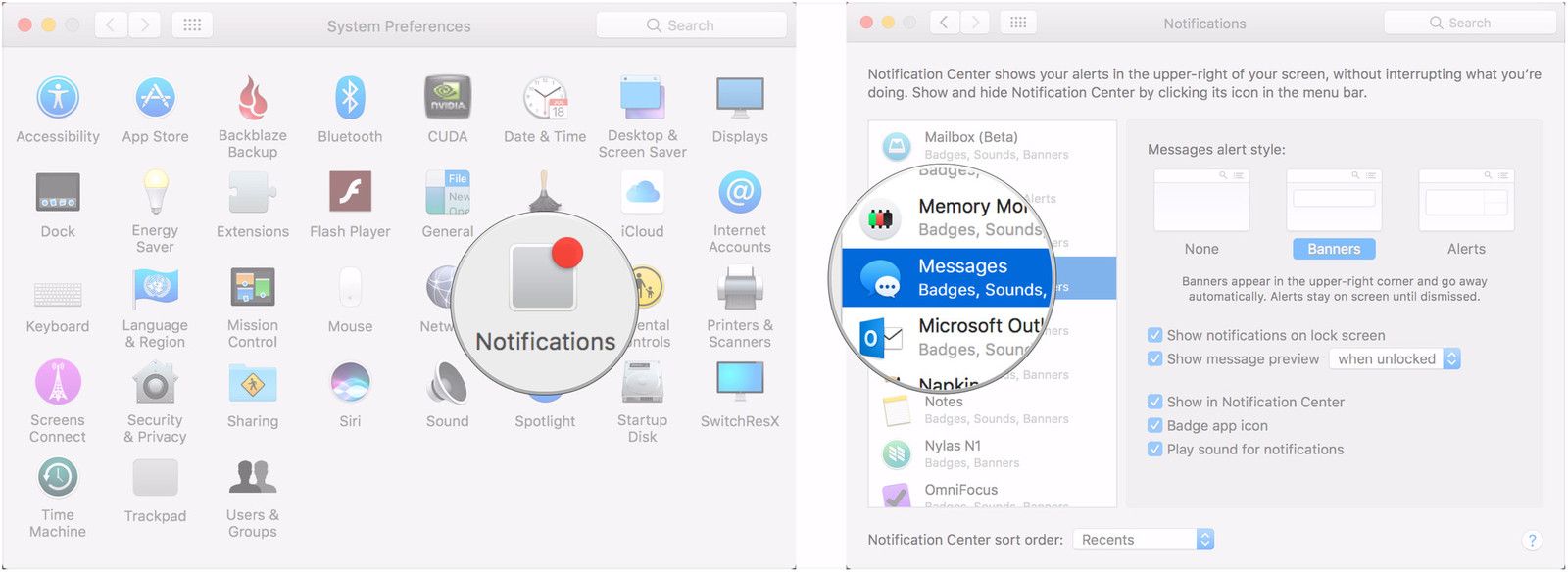
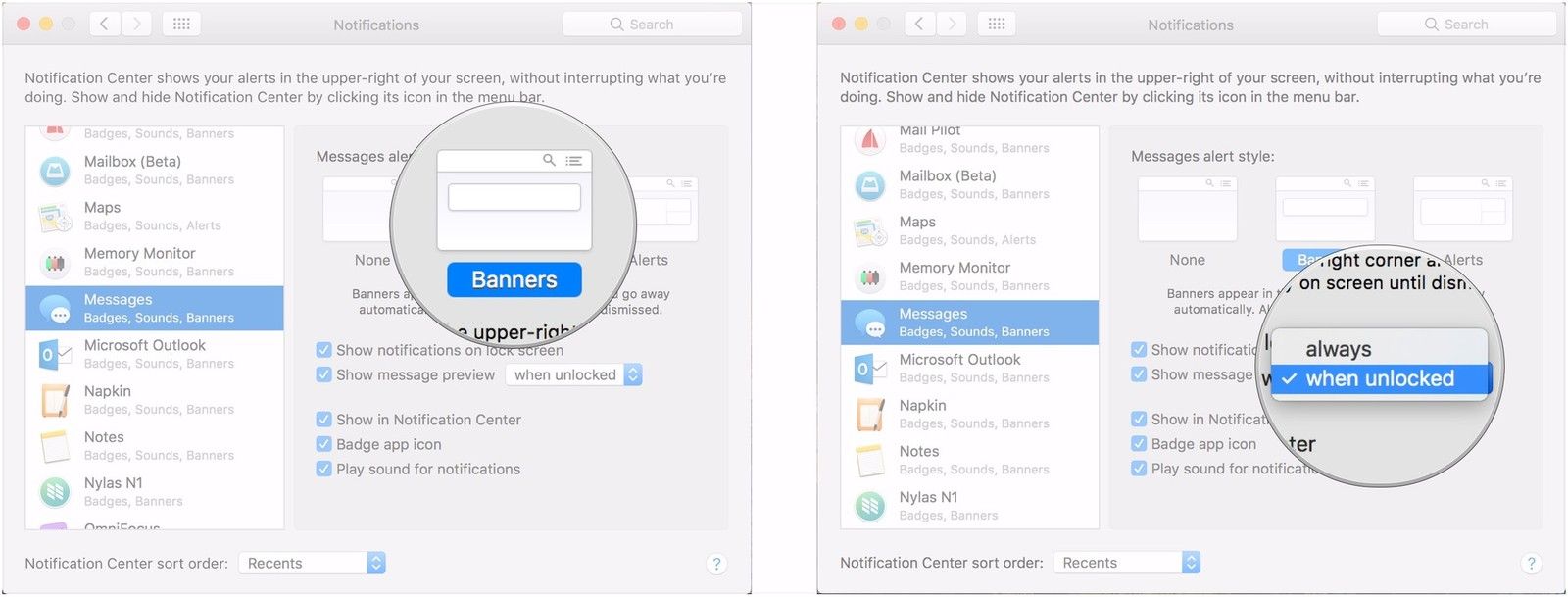
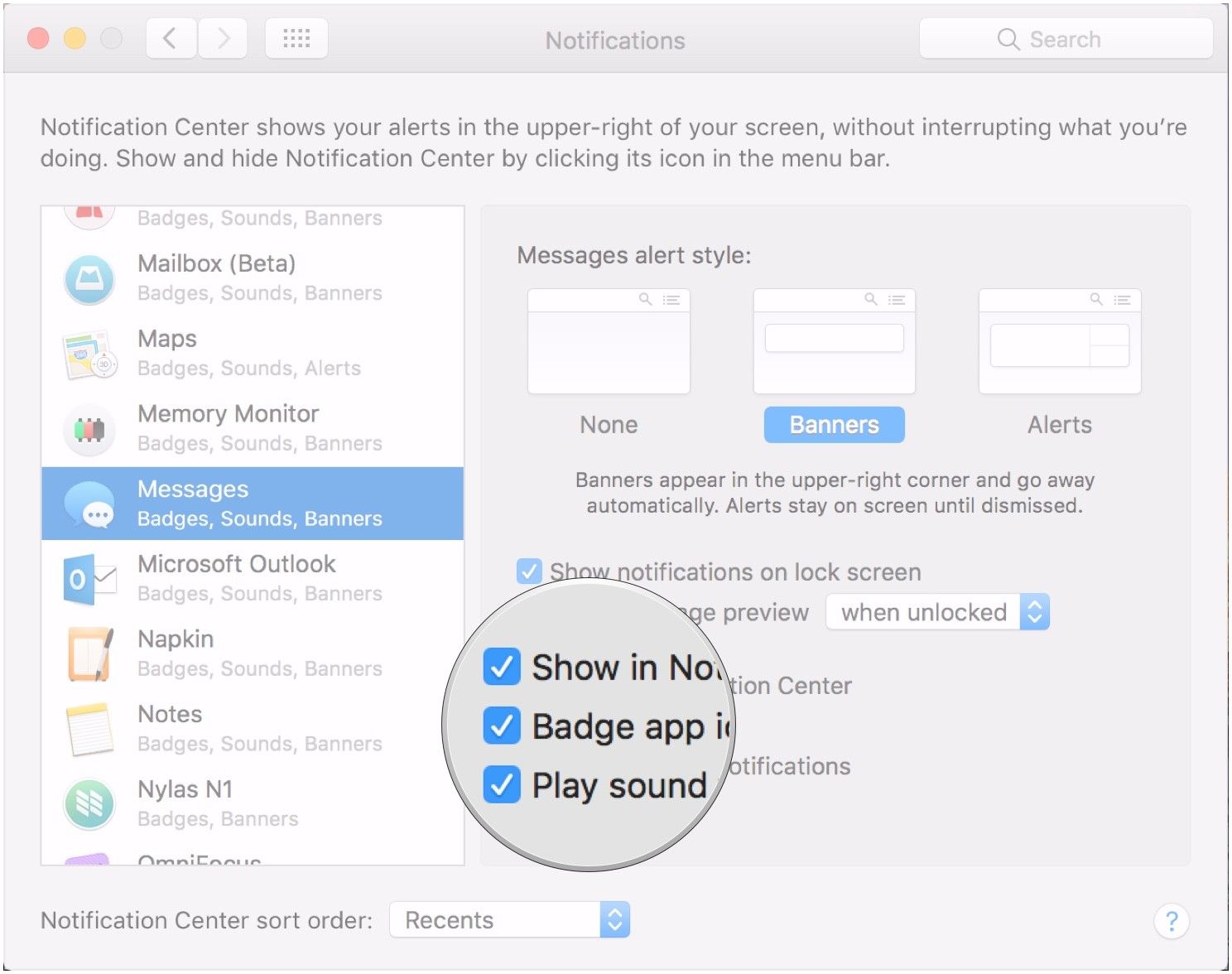
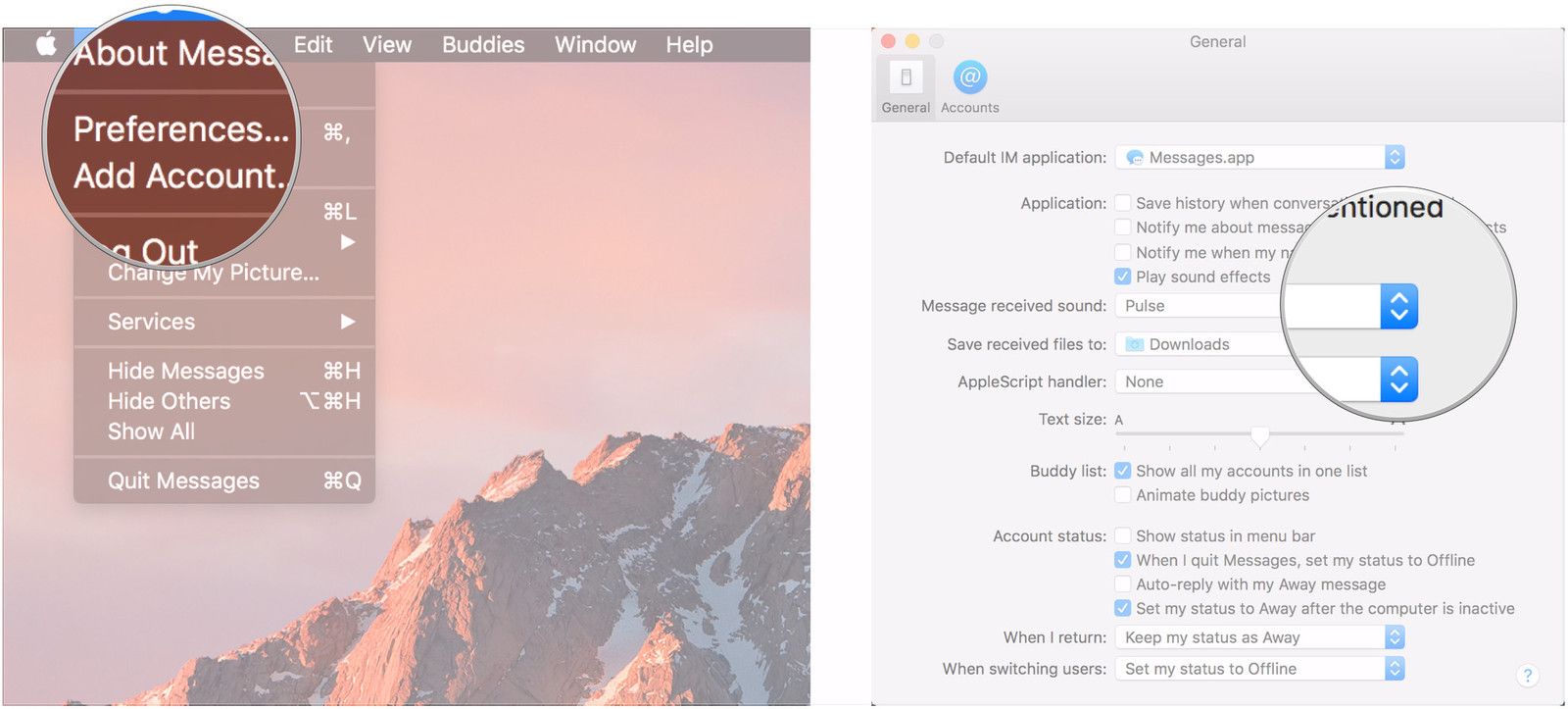
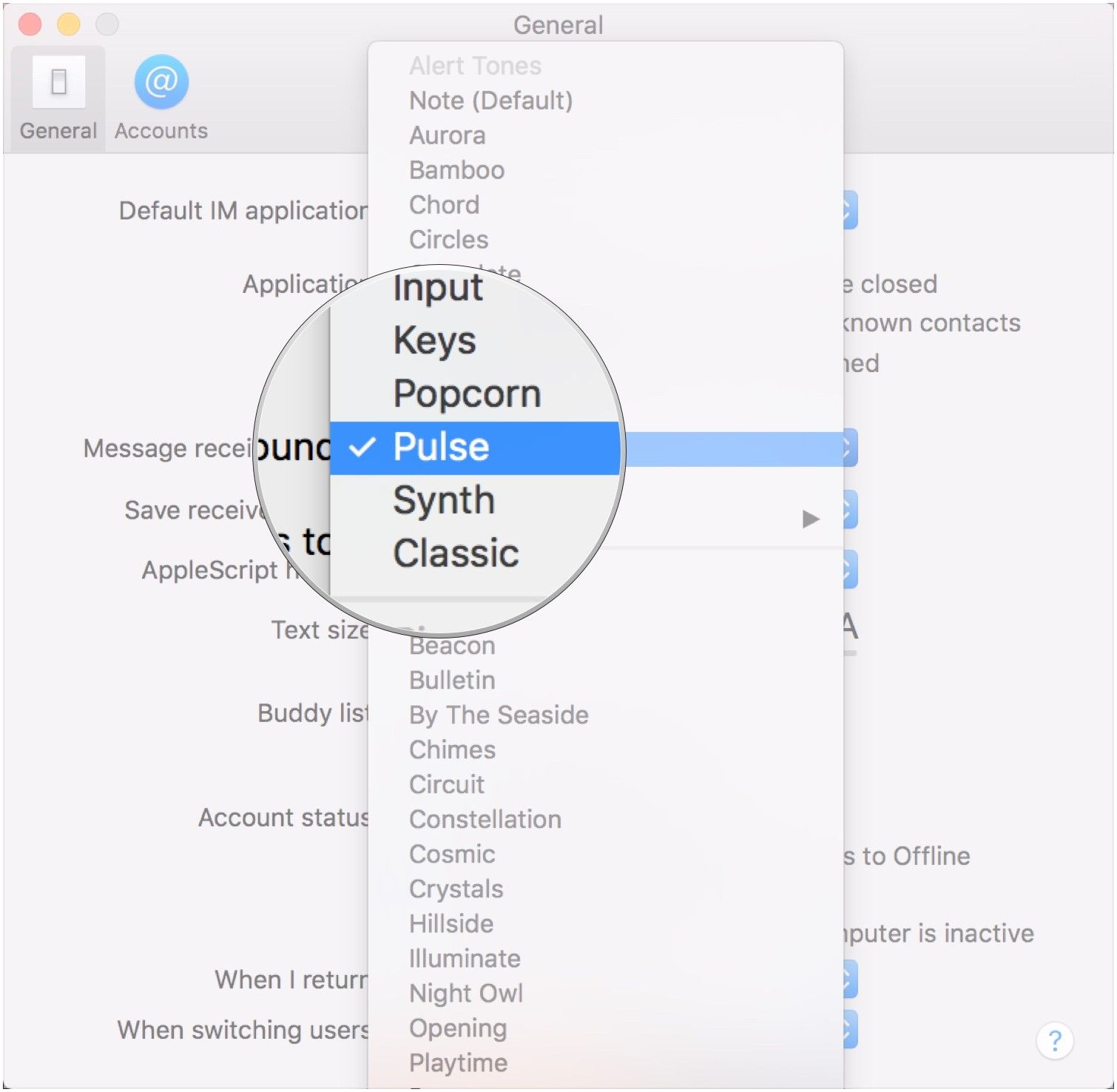
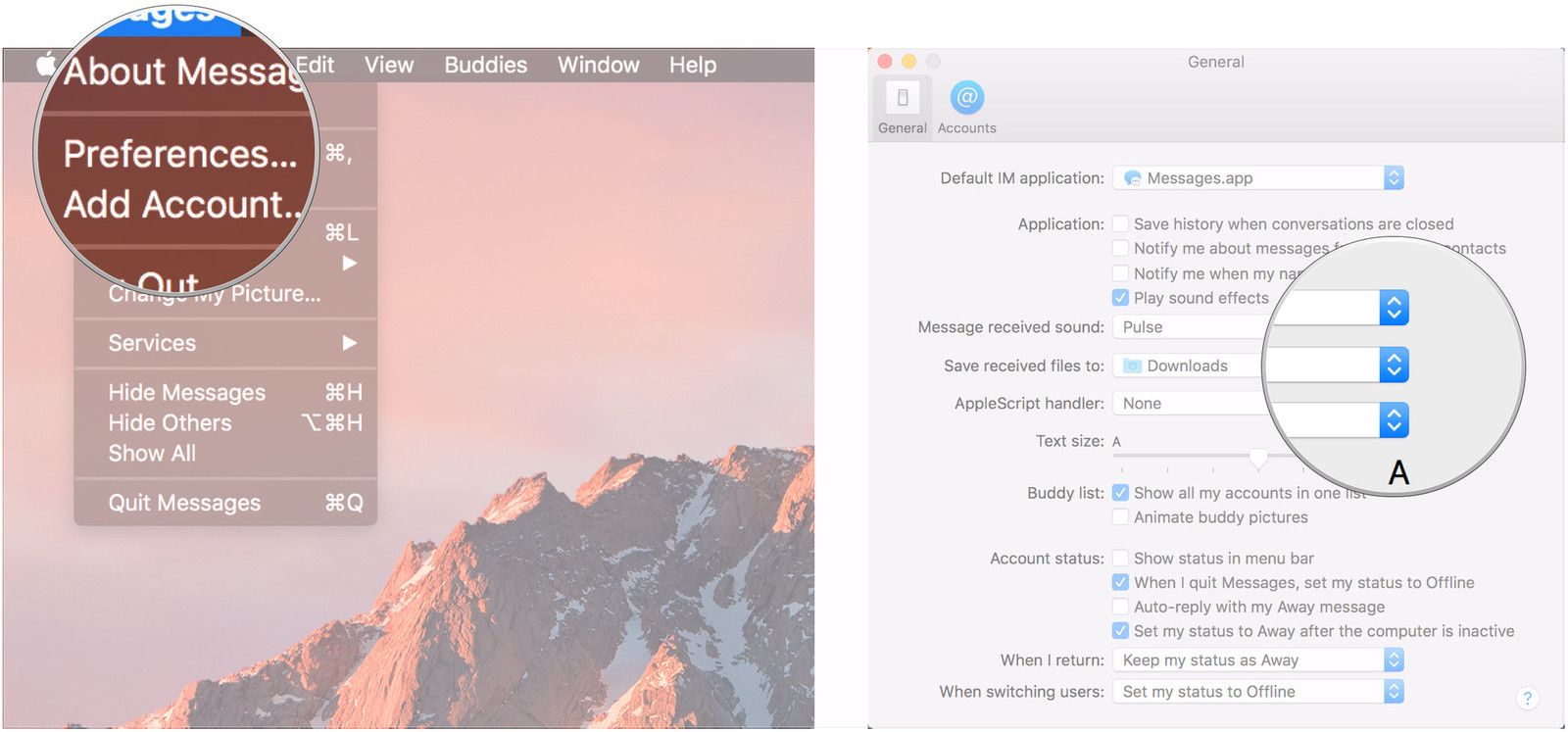
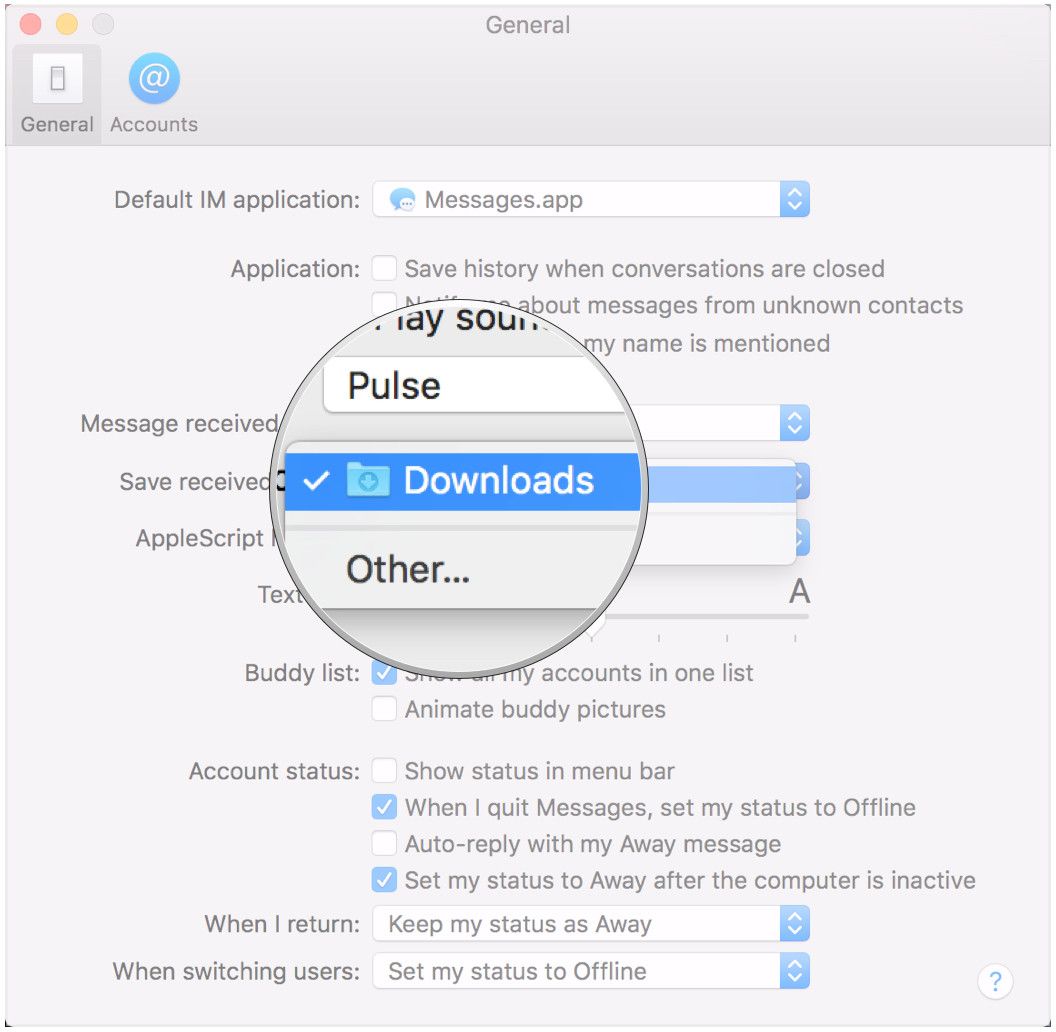
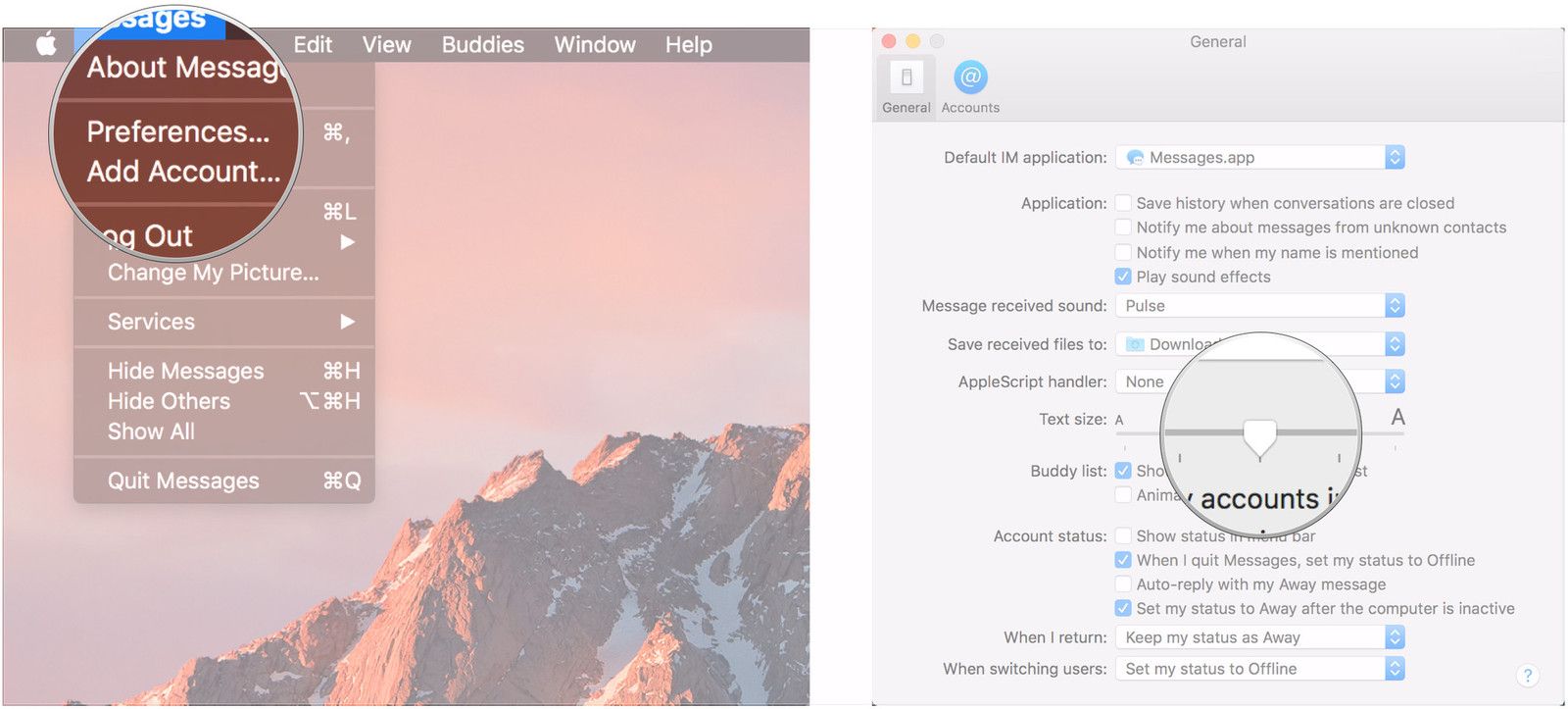



Отправляя сообщение, Вы разрешаете сбор и обработку персональных данных. Политика конфиденциальности.